Cara memulai kembali penjelajah.Proses EXE di Windows 10
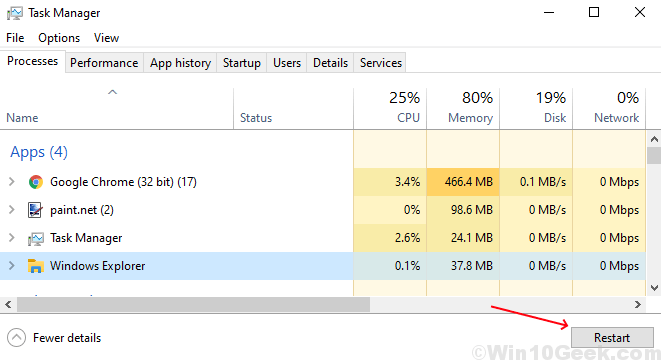
- 2498
- 570
- Miss Angelo Toy
Windows Explorer atau File Explorer adalah manajer file yang digunakan oleh Windows yang memungkinkan pengguna untuk mengelola file, folder, dan koneksi jaringan dan juga membantu dalam mencari file dan komponen terkaitnya. Ini telah sangat berkembang dari waktu ke waktu untuk mendukung fitur baru yang tidak terbatas pada manajemen file seperti bermain audio dan video dan meluncurkan program yang berbeda. Ini adalah utilitas manajemen file grafis yang penting untuk sistem operasi Windows. Awalnya diperkenalkan dengan Windows 95 dan kemudian dikenal sebagai File Explorer. Dalam setiap contoh bahwa pengguna mencoba mengakses disk atau membuka folder yang berisi file, Windows Explorer sedang digunakan.
Tujuan utama dari utilitas manajemen file ini adalah untuk memungkinkan pengguna untuk bekerja dengan mudah dengan file dan direktori yang terletak di disk yang terhubung.
Penjelajah.Exe adalah shell pengguna Windows Explorer. Penjelajah.EXE juga digunakan oleh desktop, Mulai menu, bilah tugas dll. Terletak di c drive di c: \ folder windows. Setiap kali penjelajah.Proses EXE berhenti, desktop menjadi kosong dan kemudian dibuka kembali. Untuk menyegarkan penjelajah.exe, itu harus dimulai ulang.
Metode berikut akan memungkinkan Anda memulai kembali penjelajah.exe sehingga bisa disegarkan.
Metode 1:
Langkah 1: Ketik Pengelola tugas di bilah pencarian windows. Kemudian klik Pengelola tugas opsi yang ditampilkan di bagian atas hasil pencarian.
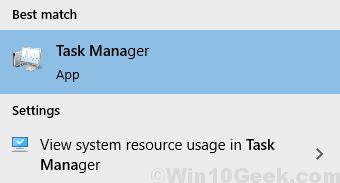
Atau, Anda bisa membuka Berlari fungsi dengan menekan Kunci Windows + R. Lalu ketik juga LaunchTM atau TaskMgr dalam Berlari Tab dan kemudian klik OKE.
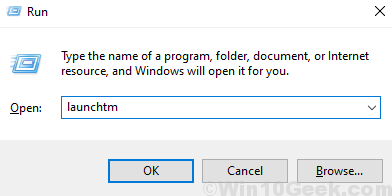
Langkah 2: Pergi ke Proses Tab dan pilih Windows Explorer. Kemudian klik Mengulang kembali.
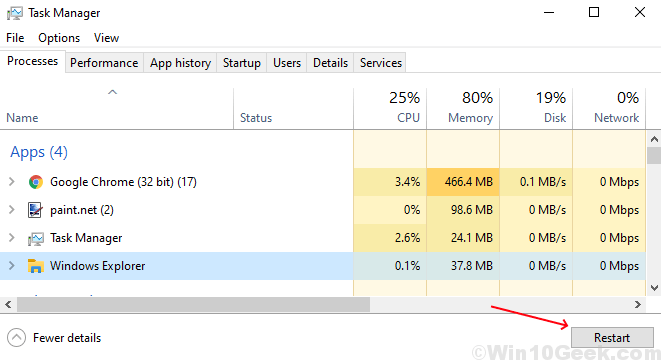
Metode 2:
Metode berikut juga dapat digunakan untuk memulai kembali penjelajah.exe menggunakan command prompt.
Langkah 1: Ketik Command prompt atau cmd di bilah pencarian windows. Klik kanan Command prompt ditampilkan di bagian atas hasil pencarian. Kemudian klik Jalankan sebagai administrator dari daftar.
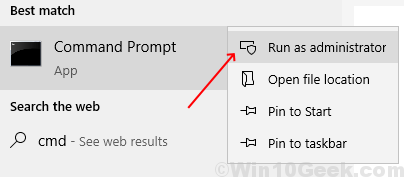
Langkah 2: Anda harus menghentikan penjelajah.EXE Proses terlebih dahulu. Untuk melakukannya, ketik perintah berikut:
TaskKill /F /IM Explorer.exe
Anda kemudian harus memulai penjelajah.proses exe. Untuk melakukannya, ketik perintah berikut:
Mulai Penjelajah.exe
Representasi visual dari kedua perintah dalam prompt perintah dapat dilihat pada gambar di bawah ini:
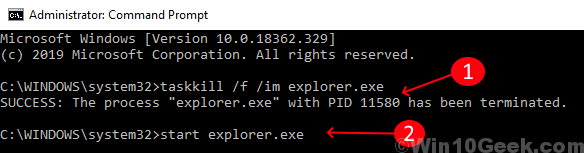
Dengan demikian, Anda sekarang dapat memulai kembali penjelajah.Proses EXE di Windows 10 dengan mengikuti salah satu metode di atas.
- « Perbaiki Pointer Mouse Works tetapi tidak dapat mengklik Windows 10 /11
- Halaman login wifi publik tidak muncul di windows 10 /11 »

